ئەلىس كىچىك ئىستونىنى قانداق تەڭشەش: قەدەممۇ-قەدەم كۆرسەتمىلەر ۋە باسقۇچلۇق رەسىملەر بىلەن دىئاگراممىلار. ئايفوندىكى Yandex پونكىتىدىكى Alice mini ئىستونىنى قانداق ئۇلاش ۋە تەڭشەش ، كۆك چىش ، ئاندىرويىد تېلېفون ئارقىلىق Wi-Fi ئارقىلىق قەدەممۇ-قەدەم ئۇلىنىش ، قانداق ئۇلىنىش ، كۆرسەتمە قوشۇش. Mini ياڭراتقۇ Alice بولسا Yandex نىڭ مەۋھۇم ياردەمچىسى سەپلەنگەن ئىخچام ئاۋاز كونترول ئۈسكۈنىسى. ئۇ مۇزىكا قويالايدۇ ، سوئاللارغا جاۋاب بېرەلەيدۇ ، قوللىنىشچان پروگراممىلارنى قوزغىتالايدۇ ۋە ئەقلىي ئىقتىدارلىق ئۆينى كونترول قىلالايدۇ. https://cxcvb.com/texnika/televizor/periferiya/yandeks-stanciya.html
- ئەلىس كىچىك ئىستونىنىڭ بىرىنچى ئۇلىنىشى: ماس قەدەملەش ۋە تەڭشەش
- تېلېفون ئارقىلىق كىچىك ئەقلىي ئىقتىدارلىق ياڭراتقۇ ئورنىتىش
- ئەلىس بىلەن كىچىك ياڭراتقۇنى ئۇلاش ۋە ئورنىتىش ئۈچۈن قانداق قوللىنىشچان پروگرامما لازىم؟
- ئايفون ياكى ئاندىرويىدتا كۆك چىش ئارقىلىق Alice mini ياڭراتقۇنى قانداق تەڭشەش كېرەك
- ئەلىس ياڭراتقۇنى Mi Home غا قانداق ئۇلاش كېرەك؟
- ئەلىس كىچىك پونكىتىنى سىملىق تورغا ياكى Wi-Fi غا قانداق ئۇلاش كېرەك؟
- قانداق ئۇلاش كېرەك؟
- مۇمكىن بولغان مەسىلىلەر ۋە ھەل قىلىش چارىسى
- كۆك چىش ئارقىلىق ئۇلىنالمايدۇ
- Wi-Fi غا ئۇلىنالمىدى
- ئەلىس ئاۋاز بۇيرۇقلىرىغا جاۋاب قايتۇرمايدۇ
- يۇمشاق دېتال يېڭىلاش مەسىلىسى
- ئەلىس دېتالىدىكى مەسىلىلەر:
ئەلىس كىچىك ئىستونىنىڭ بىرىنچى ئۇلىنىشى: ماس قەدەملەش ۋە تەڭشەش
Alice mini تۈۋرۈكىنى ئورنىتىشتىن بۇرۇن ، بېكەت چوقۇم ئۇلىنىشى كېرەك. ئەلىسنىڭ ئۈسكۈنىگە تۇنجى ئۇلىنىشى ئەقلىي ئىقتىدارلىق تېلېفون ياكى تاختا كومپيۇتېرغا Yandex قوللىنىشچان پروگراممىسىنى ئورنىتىشتىن باشلىنىدۇ. ئاندىن كىچىك ۋوگزالنى ئېچىپ تورغا ئۇلىشىڭىز كېرەك.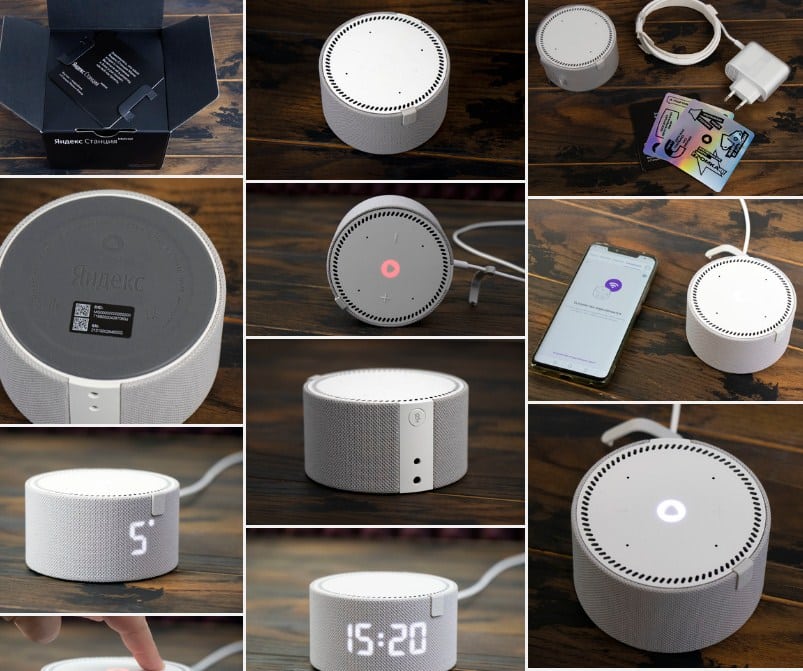 بۇنى قىلىش ئۈچۈن ياڭراتقۇنىڭ كۇنۇپكىسىنى بېسىپ ئەقلىي ئىقتىدارلىق تېلېفون ئېكرانىدا كۆرۈنىدىغان كۆرسەتمىلەرگە ئەمەل قىلىشىڭىز كېرەك. ئۇ تورغا ئۇلانغاندىن كېيىن ، ئەلىسنىڭ ئاۋازلىق ياردەمچىسىنى قۇرالايسىز ، ئۇ سىزنىڭ بۇيرۇقلىرىڭىزغا جاۋاب قايتۇرىدۇ.
بۇنى قىلىش ئۈچۈن ياڭراتقۇنىڭ كۇنۇپكىسىنى بېسىپ ئەقلىي ئىقتىدارلىق تېلېفون ئېكرانىدا كۆرۈنىدىغان كۆرسەتمىلەرگە ئەمەل قىلىشىڭىز كېرەك. ئۇ تورغا ئۇلانغاندىن كېيىن ، ئەلىسنىڭ ئاۋازلىق ياردەمچىسىنى قۇرالايسىز ، ئۇ سىزنىڭ بۇيرۇقلىرىڭىزغا جاۋاب قايتۇرىدۇ.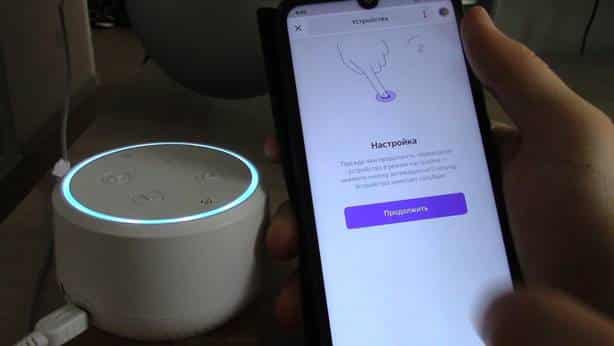
سىز مىكروفوننى تەڭشەپ ، ياردەمچى بىلەن ئالاقە قىلىدىغان تىلنى تاللىشىڭىز كېرەك. ئۇنىڭدىن كېيىن ، كىچىك ۋوگزال ئىشلىتىشكە تەييارلىنىدۇ.
تېلېفون ئارقىلىق كىچىك ئەقلىي ئىقتىدارلىق ياڭراتقۇ ئورنىتىش
تېلېفون ئارقىلىق Yandex كىچىك پونكىتىدا ئەلىسنى تەڭشەش ئەقلىي ئىقتىدارلىق تېلېفوندىكى Yandex قوللىنىشچان پروگراممىسى ئارقىلىق ئېلىپ بېرىلىدۇ ، سىز تىزىملىتىشىڭىز كېرەك. ئاندىن ئۇنى ئېچىپ Wi-Fi غا ئۇلاش كېرەك. ئۇنىڭدىن كېيىن ، Yandex قوللىنىشچان پروگراممىسىنى ئاچقاندىن كېيىن ، چوقۇم «ئۈسكۈنىلەر» بۆلىكىنى تاللاپ ، يېڭى ئۈسكۈنىنى قوشۇشىڭىز كېرەك. ئۇنى ئېكرانغا ئۇلاش ئۈچۈن ئېكراندىكى كۆرسەتمىلەرگە ئەگىشىڭ.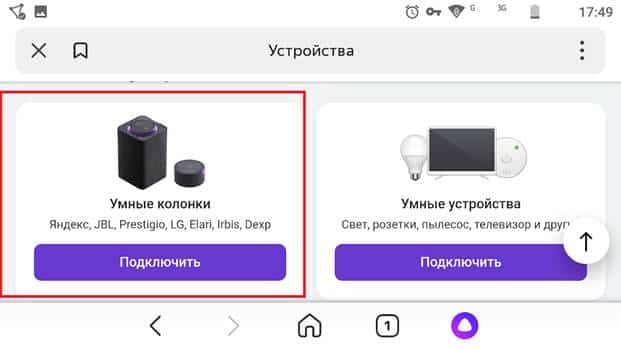 ئۇلانغاندىن كېيىن ، تىل تاللاش ، مىكروفوننى تەڭشەش ۋە باشقا تەڭشەكلەرنى تەڭشەش ئارقىلىق ئاۋازلىق ياردەمچىڭىزنى تەڭشىيەلەيسىز. Yandex قوللىنىشچان پروگراممىسىدا سىز يەنە ئەقلىي ئىقتىدارلىق ئۆي كونترول قىلىش ، ۋەزىپە ئورۇنلاشتۇرۇش ۋە باشقىلار قاتارلىق كىچىك ئىستون ئىقتىدارلىرىنى قۇرالايسىز. ئادەتتە ، تېلېفون ئارقىلىق Alice Yandex كىچىك پونكىتىنى قۇرۇش بىر قەدەر ئاددىي بولۇپ ، ئازراق ۋاقىت كېتىدۇ.
ئۇلانغاندىن كېيىن ، تىل تاللاش ، مىكروفوننى تەڭشەش ۋە باشقا تەڭشەكلەرنى تەڭشەش ئارقىلىق ئاۋازلىق ياردەمچىڭىزنى تەڭشىيەلەيسىز. Yandex قوللىنىشچان پروگراممىسىدا سىز يەنە ئەقلىي ئىقتىدارلىق ئۆي كونترول قىلىش ، ۋەزىپە ئورۇنلاشتۇرۇش ۋە باشقىلار قاتارلىق كىچىك ئىستون ئىقتىدارلىرىنى قۇرالايسىز. ئادەتتە ، تېلېفون ئارقىلىق Alice Yandex كىچىك پونكىتىنى قۇرۇش بىر قەدەر ئاددىي بولۇپ ، ئازراق ۋاقىت كېتىدۇ.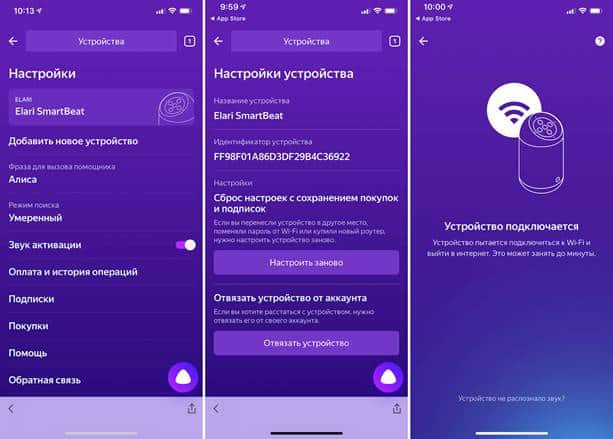
ئەلىس بىلەن كىچىك ياڭراتقۇنى ئۇلاش ۋە ئورنىتىش ئۈچۈن قانداق قوللىنىشچان پروگرامما لازىم؟
ئەلىس بىلەن بىللە كىچىك ئىستون ئورنىتىش تېلېفون ئارقىلىق ئېلىپ بېرىلىدۇ ، ئىلتىماس تەلەپ قىلىنىدۇ. ئاۋازلىق ياردەمچىگە ئۇلانغان بېكەت بىلەن ئىشلەش ئۈچۈن يانفونىڭىز ياكى تاختا كومپيۇتېرىڭىزغا Yandex.Station قوللىنىشچان پروگراممىسىنى چۈشۈرۈشىڭىز كېرەك. بۇ Yandex نىڭ رەسمىي قوللىنىشچان پروگراممىسى بولۇپ ، ئىشلەتكۈچىنى ئاۋاز ياردەمچىسىنىڭ ئىقتىدارى بىلەن تەمىنلەيدۇ. ئۇنى ئاندىرويىد سۇپىسىغا چۈشۈرۈپلا قالماي ، يەنە Appstore دىكى قوللىنىشچان پروگراممىنى ئىشلىتىپ ئايفوندىن Yandex كىچىك پونكىتىدا ئەلىسنى تەڭشىيەلەيسىز. ئۇلىنىش ئارقىلىق ئەلىسنى Yandex كىچىك ئىستونىغا ئورنىتىش ئىلتىماسىنى چۈشۈرەلەيسىز: ئاندىرويىد ئۈچۈن: https://play.google.com/store/apps/details?id=com.yandex.iot&hl=ru&gl=US&pli=1 IOS ئىجرا قىلىدىغان ئۈسكۈنىلەرگە: https://apps.apple.
ئايفون ياكى ئاندىرويىدتا كۆك چىش ئارقىلىق Alice mini ياڭراتقۇنى قانداق تەڭشەش كېرەك
كۆك چىش ئارقىلىق ئاۋاز ياردەمچىسى بىلەن تەڭشەش ئۈچۈن ، بۇ باسقۇچلارنى بېسىشىڭىز كېرەك:
- ئۈسكۈنىڭىزدە كۆك چىش قوزغىتىلغانلىقىنى جەزملەشتۈرۈڭ. بۇنى قىلىش ئۈچۈن تېلېفون ياكى تاختا كومپيۇتېردىكى كۆكچىش تەڭشىكىگە كىرىپ كۆكچىشنى ئېچىڭ.
- ياڭراتقۇنى ئېچىڭ ھەمدە ئۇنىڭ كۆكچىش ھالىتىگە كاپالەتلىك قىلىڭ. ياڭراتقۇ ئادەتتە ئېچىلغاندا كۆكچىشكە ئاپتوماتىك ئۇلىنىدۇ.
- ئۈسكۈنىڭىزدە ياڭراتقۇ ئىسمى بار كۆكچىش ئۈسكۈنىسىنى ئىزدەڭ ۋە تاللاڭ. بۇ ئىسىم ئادەتتە ئۈسكۈنىنىڭ كۆرسەتمىسىدە ياكى بېكەتنىڭ ئۆزىدە كۆرسىتىلىدۇ.
- ئۇلانغاندىن كېيىن ، بىر ئاۋاز ئاڭلايسىز. ھازىر ئاۋاز ياردەمچىسىگە ئاۋازلىق بۇيرۇق دېيەلەيسىز.
ئەگەر كىچىك پونكىتنى باشقا ئۈسكۈنىگە ئۇلىماقچى بولسىڭىز ، ئالدى بىلەن نۆۋەتتىكى ئۈسكۈنىدە كۆكچىشنى ئېتىۋېتىشىڭىز ، ئاندىن يۇقىرىدىكىگە ئوخشاش قەدەملەرنى بېسىپ يېڭى ئۈسكۈنىگە ئۇلىنىشىڭىز كېرەك.
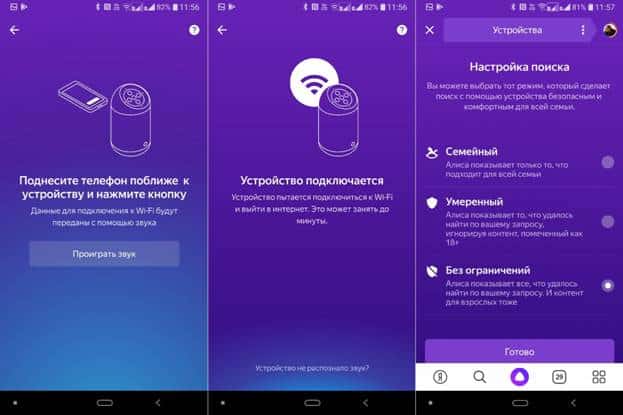
ئەلىس ياڭراتقۇنى Mi Home غا قانداق ئۇلاش كېرەك؟
كىچىك Yandex ياڭراتقۇ پونكىتىنى شياۋمى كۆچمە ئۈسكۈنىسىگە قانداق ئۇلاپ ئاندىن ئەلىسنى تەڭشەشنى ئويلاڭ. ئاۋاز ياردەمچىسى ئەلىسنى ئىشلىتىپ شياۋمى ئۈسكۈنىسىدىكى Mi Home دېتالىغا ئۇلىنىش ئۈچۈن ، بۇ باسقۇچلارنى بېسىشىڭىز كېرەك:
- Mi Home دېتالىنى Google Play ياكى ئەپ دۇكىنىدىن يانفونىڭىز ياكى تاختا كومپيۇتېرىڭىزغا چۈشۈرۈپ قاچىلاڭ.
- ئەپكە كىرىپ تىزىملىكتىن «ئۈسكۈنە قوشۇش» نى تاللاڭ.
- ئىشلەتكىلى بولىدىغان ئۈسكۈنىلەر تىزىملىكىدە «Yandex بېكىتى» نى تاللاڭ ۋە ئېكراندىكى كۆرسەتمىلەرگە ئەگىشىڭ.
- ئۈسكۈنىڭىزنىڭ ئوچۇق ۋە Wi-Fi سىگنال دائىرىسى ئىچىدە ئىكەنلىكىنى جەزملەشتۈرۈڭ. بۇ پروگرامما ئاپتوماتىك ھالدا ستونغا ئۇلىنىدۇ.
مۇۋەپپەقىيەتلىك ئۇلانغاندىن كېيىن ، سىز Mi Home دېتالى ئارقىلىق ياڭراتقۇنى كونترول قىلالايسىز ، ئۇنى ئاچالايسىز ۋە ئۆچۈرەلەيسىز ، ئاۋازلىق بۇيرۇق قۇرالايسىز ۋە باشقا ئىقتىدارلارنى ئىشلىتەلەيسىز. Mi Home دېتالىغا ئۇلىنىش ئۈچۈن ، شياۋمى ئۈسكۈنىڭىز چوقۇم ياڭراتقۇ بىلەن ئوخشاش Wi-Fi تورىغا ئۇلىنىشى كېرەك. مەسىلىگە يولۇقسىڭىز تەڭشەش كۆرسەتمىسى ستوننى كۆرۈڭ ياكى شياۋمى قوللىشى بىلەن ئالاقىلىشىڭ.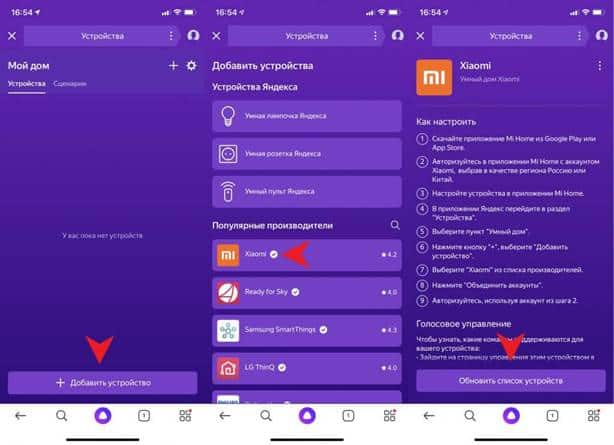
ئەلىس كىچىك پونكىتىنى سىملىق تورغا ياكى Wi-Fi غا قانداق ئۇلاش كېرەك؟
ئايفون ياكى ئاندىرويىد ئارقىلىق Yandex mini ئىستونىغا تورنى ئۇلاش ۋە تەڭشەش ئۈچۈن ، بۇ باسقۇچلارنى بېسىشىڭىز كېرەك:
- كىچىك ۋوگزالنى ئېچىڭ ھەمدە كۆرسەتكۈچ كۆك رەڭدە چاقناپ بولغۇچە ساقلاڭ ، بۇ Wi-Fi ئۇلىنىش ھالىتىنى كۆرسىتىدۇ.
- يانفونىڭىز ياكى تاختا كومپيۇتېرىڭىزغا Yandex.Station قوللىنىشچان پروگراممىسىنى چۈشۈرۈپ قاچىلاڭ.
- Yandex.Station دېتالىنى قوزغىتىپ تىزىملىكتىن «ئۈسكۈنە قوشۇش» نى تاللاڭ.
- ئېكراندىكى كۆرسەتمىلەرگە ئەمەل قىلىپ ، Wi-Fi تورى ئۇلاڭ. Wi-Fi تورىڭىزغا ئىسىم ۋە پارول كىرگۈزۈڭ.
- كىرگۈزۈلگەن سانلىق مەلۇماتنى جەزملەشتۈرۈڭ ھەمدە Wi-Fi تورىغا ئۇلىنىش جەريانىنىڭ تاماملىنىشىنى ساقلاڭ. مۇۋەپپەقىيەتلىك ئۇلانغاندىن كېيىن ، كىچىك ۋوگزالدىكى كۆرسەتكۈچ كۆك چاقماقنى توختىتىدۇ ۋە يېشىل رەڭگە كىرىدۇ.
ھازىر سىز ئاۋاز ياردەمچىسىنى ئىشلىتىپ ، كىچىك ۋوگزال ئارقىلىق ئاۋازلىق بۇيرۇقلارنى ئېيتىپ ، ئۇنىڭدىن سوئالىڭىزغا جاۋاب ئالالايسىز.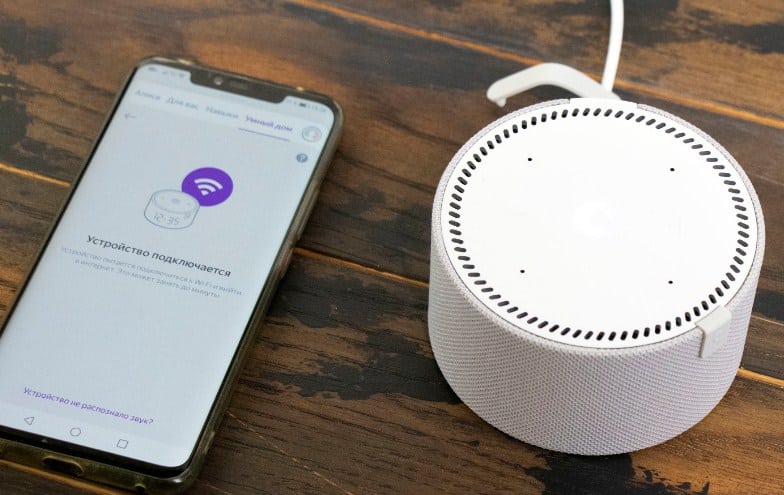 بىرىنچى ئۇلىنىش ۋە جۈپلىشىش: wi-fi ئارقىلىق Alice mini ياڭراتقۇنى قانداق تەڭشەش [/ caption]
بىرىنچى ئۇلىنىش ۋە جۈپلىشىش: wi-fi ئارقىلىق Alice mini ياڭراتقۇنى قانداق تەڭشەش [/ caption]
دىققەت! ئەگەر Wi-Fi غا ئۇلاشتا مەسىلىگە يولۇقسىڭىز ، كىچىك پونكىتنى Wi-Fi روتېرغا يېقىنلاشتۇرۇڭ ياكى قايتا قوزغىتىپ سىمسىز تور ئۇلىنىشىنىڭ تەرتىپىنى تەكرارلاڭ.
https://cxcvb.com/texnika/televizor/periferiya/kak-podklyuchit-i-nastroit-alisu.html
قانداق ئۇلاش كېرەك؟
Alice mini نى قايتا ئورنىتىش نەشپۈتنى ئېتىشتەك ئاسان. سىز تۆۋەندىكى كۆرسەتمىلەرگە ئەمەل قىلىشىڭىز كېرەك:
- كىچىك ۋوگزالنى توك بىلەن تەمىنلەپ ئۈزۈۋېتىڭ ھەمدە ئۇ ئۈزۈلۈپ بولغۇچە ساقلاڭ.
- ئۇنى قوزغىتىپ كۆك رەڭگە كەلگۈچە ساقلاڭ ، يەنى ئۇلىنىش ھالىتى.
- ۋوگزالنى ئۇلىماقچى بولغان ئۈسكۈنىدە كۆك چىشنى ئېچىڭ ھەمدە بار ئۈسكۈنىلەر تىزىملىكىدىن «Yandex بېكىتى» نى تاللاڭ.
- ئەگەر لازىم بولسا پارول كىرگۈزۈڭ. ئادەتتە پارول كىچىك بېكەتنىڭ كۆرسەتمىسىدە كۆرسىتىلىدۇ.
- ئەگەر ئۇلىنىش مۇۋەپپەقىيەتلىك بولسا ، ياڭراتقۇدىكى كۆرسەتكۈچ يېشىل رەڭگە كىرىشى كېرەك.
ئەلىسنى تېلېفوندىن يەنە بىر Wi-Fi تورىغا ئۇلاش ۋە تەڭشەش ئۈچۈن ، يېڭى Wi-Fi تورىغا ئۇلىنىش تەرتىپىنى تاماملىشىڭىز كېرەك. بۇنى قىلىش ئۈچۈن Yandex.Station پروگراممىسىدىكى ياكى ئىستوندىكى كۆرسەتمىلەردىكى كۆرسەتمىلەرگە ئەگىشىڭ. ئادەتتە ، Wi-Fi ئۇلىنىشىنىڭ تەرتىپى تۆۋەندىكى باسقۇچلاردىن تەركىب تاپىدۇ:
- ئۈسكۈنىنى قوزغىتىپ كۆك رەڭگە كەلگۈچە ساقلاڭ.
- يانفونىڭىزدا Yandex.Station قوللىنىشچان پروگراممىسىنى قوزغىتىپ «تەڭشەك» نى تاللاڭ.
- «تور» بۆلىكىدە «Wi-Fi» نى تاللاڭ ۋە ياڭراتقۇغا ئۇلىماقچى بولغان يېڭى Wi-Fi تورىنى ئىزدەڭ.
- يېڭى Wi-Fi تورىنىڭ ئىسمى ۋە پارولىنى كىرگۈزۈڭ ھەمدە كىرگۈزۈلگەن سانلىق مەلۇماتنى جەزملەشتۈرۈڭ.
- يېڭى سىمسىز تورنىڭ ئۇلىنىش تەڭشەش جەريانىنى تاماملاشنى ساقلاڭ.
مۇۋەپپەقىيەتلىك ئۇلانغاندىن كېيىن ، ياڭراتقۇ يېڭى Wi-Fi تورىدا ئىشلىتىشكە تەييارلىنىدۇ.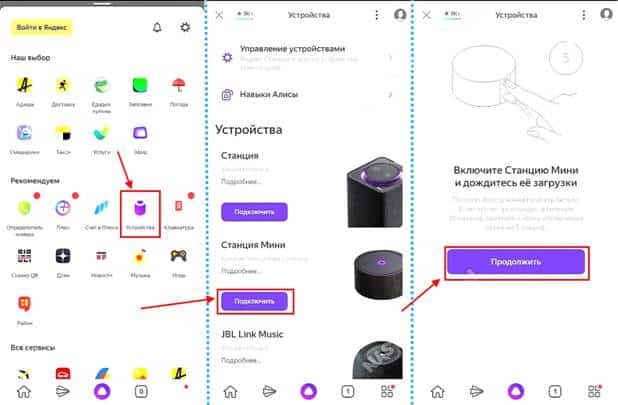 ئەگەر بۇ تەۋسىيەگە ئەمەل قىلسىڭىز ، تېلېفونىڭىزدىن قەدەممۇ-قەدەم Alice mini نى تەڭشەش تەس ئەمەس. Yandex Station Mini نى ئۇلاش – ئەلىس بىلەن قانداق قىلىپ ئەقلىي ئىقتىدارلىق ياڭراتقۇ ئورنىتىش كېرەك؟ https://youtu.be/VrfHAE2AoNE
ئەگەر بۇ تەۋسىيەگە ئەمەل قىلسىڭىز ، تېلېفونىڭىزدىن قەدەممۇ-قەدەم Alice mini نى تەڭشەش تەس ئەمەس. Yandex Station Mini نى ئۇلاش – ئەلىس بىلەن قانداق قىلىپ ئەقلىي ئىقتىدارلىق ياڭراتقۇ ئورنىتىش كېرەك؟ https://youtu.be/VrfHAE2AoNE
مۇمكىن بولغان مەسىلىلەر ۋە ھەل قىلىش چارىسى
گەرچە بۇ ئۈسكۈنە ۋە ئايروپىلاندىكى ئاۋاز ياردەمچىسى ئەلىسنىڭ ئىشەنچلىك ۋە قۇلايلىق ئۈسكۈنى بولۇشىغا قارىماي ، تەڭشەش ، ئۇلىنىش ، يۇمشاق دېتال يېڭىلاش ياكى باشقا ئامىللار بىلەن مۇناسىۋەتلىك بەزى مەسىلىلەر بولۇشى مۇمكىن. تۆۋەندىكىسى Mini پونكىتى ۋە مۇمكىن بولغان ھەل قىلىش چارىلىرىنى ئىشلەتكەندە يولۇقۇشىڭىز مۇمكىن.
كۆك چىش ئارقىلىق ئۇلىنالمايدۇ
ھەل قىلىش چارىسى: كىچىك پونكىتنىڭ كۆك چىش ئۇلىنىش ھالىتىدە ئىكەنلىكىنى جەزملەشتۈرۈڭ (كۆرسەتكۈچ كۆك رەڭگە ئۆزگىرىدۇ). ياڭراتقۇنى ئۇلىماقچى بولغان ئۈسكۈنىنى قايتا قوزغىتىپ بېقىڭ. ئەگەر مەسىلە يەنە داۋاملاشسا ، ۋوگزالغا ئۇلىنىش ئۈچۈن رىقابەتلىشىدىغان باشقا كۆك چىش ئۈسكۈنىلىرىنى چەكلەپ بېقىڭ.
Wi-Fi غا ئۇلىنالمىدى
ھەل قىلىش چارىسى: ياڭراتقۇنىڭ Wi-Fi سىگنال رايونىدا ئىكەنلىكى ۋە ئۇنىڭ سىگنالىنىڭ باشقا ئۈسكۈنىلەر تەرىپىدىن توسۇلۇپ قالمىغانلىقىغا كاپالەتلىك قىلىڭ. Wi-Fi پارولىنىڭ توغرا ئىكەنلىكىنى تەكشۈرۈپ ، يېتەكلىگۈچنى قايتا قوزغىتىپ بېقىڭ. ئەگەر مەسىلە كۆرۈلسە ، بېكەت يۇمشاق دېتاللىرىنى يېڭىلاپ بېقىڭ ياكى تېخنىكىلىق ياردەم بىلەن ئالاقىلىشىڭ.
ئەلىس ئاۋاز بۇيرۇقلىرىغا جاۋاب قايتۇرمايدۇ
ھەل قىلىش چارىسى: ياڭراتقۇدىكى مىكروفوننىڭ توسۇلۇپ قالمىغانلىقىغا ۋە خىزمەت تەرتىپىگە كاپالەتلىك قىلىڭ. پروگرامما تەڭشىكىدە توغرا ياڭراتقۇنىڭ تاللانغانلىقىنى ۋە مىكروفون تەڭشىكىنىڭ توغرا تەڭشەلگەنلىكىنى تەكشۈرۈڭ. كىچىك بېكەتنى قايتا قوزغىتىپ بېقىڭ.
يۇمشاق دېتال يېڭىلاش مەسىلىسى
ھەل قىلىش چارىسى: ئەلىس دېتالىنىڭ ئەڭ يېڭى نەشرىنىڭ قاچىلانغانلىقىنى ۋە ياڭراتقۇنىڭ Wi-Fi غا ئۇلانغانلىقىنى جەزملەشتۈرۈڭ. پونكىتىڭىزغا يۇمشاق دېتال يېڭىلاش بار-يوقلۇقىنى تەكشۈرۈڭ. ئەگەر مەسىلە كۆرۈلسە ، يۇمشاق دېتالنى قولدا يېڭىلاپ بېقىڭ ياكى تېخنىكىلىق ياردەم بىلەن ئالاقىلىشىڭ.
ئەلىس دېتالىدىكى مەسىلىلەر:
ھەل قىلىش چارىسى: ئەپنى قايتا قوزغىتىپ ياكى ئۈسكۈنىڭىزنى قايتا قوزغىتىپ بېقىڭ. بۇ دېتالنىڭ ئەڭ يېڭى نەشرىنىڭ قاچىلانغانلىقىنى جەزملەشتۈرۈڭ. ئەگەر مەسىلە يەنە داۋاملاشسا ، ئۆچۈرۈۋېتىڭ.








